今天我们就来一起熟悉了解一下Altium Designer 15原理图及PCB设计常用的一些工作面板吧。熟悉了这些工作面板,用这个软件做设计就会更加得心应手。让我们一起动起来。
第一次打开软件我们可以看到Altium Designer15的一些默认的工作面板。下面我们来看一下都有哪些面板,以及怎样打开和关闭这些面板,以及怎样还原默认面板。

有时候我们根据每个人的习惯不同想将一些工作面板摆放在自己喜欢放的位置。Altium Designeg为我们提供了这个便利。
鼠标放在面板的标题栏,按着左键,不要放开拖动就可以移动我们的工作面板了。


拖动面板时工作区中间会出现四个箭头,拖动鼠标移动到箭头的地方松开。面板就会被移动到蓝色标注的区域。

点面板的右上角的×可以关闭面板。
通过系统菜单Views->Workspace Panels相关的菜单可以关闭和打开相应的工作面板。

另一种方式是通过右下角的快捷菜单。
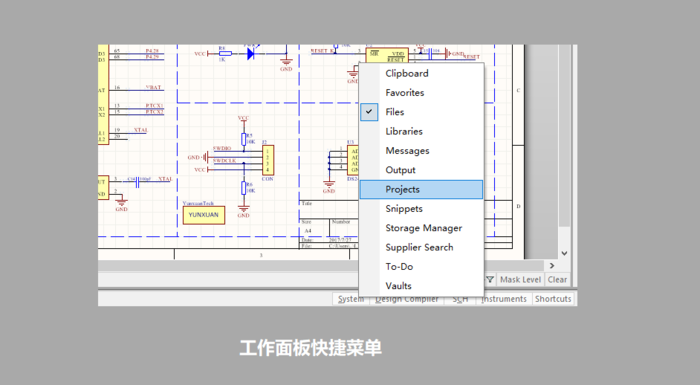
当我们把面板打乱后,如果想恢复到初始状态,可以选择Views->Desktop Layouts->Default恢复成初始状态。

在文件面板,我们可以快捷的打开以前打开过的文件或工程,还可以快速的创建工程、原理图文件或PCB文件。通过右上角的箭头我们还可以展开和隐藏子面板。

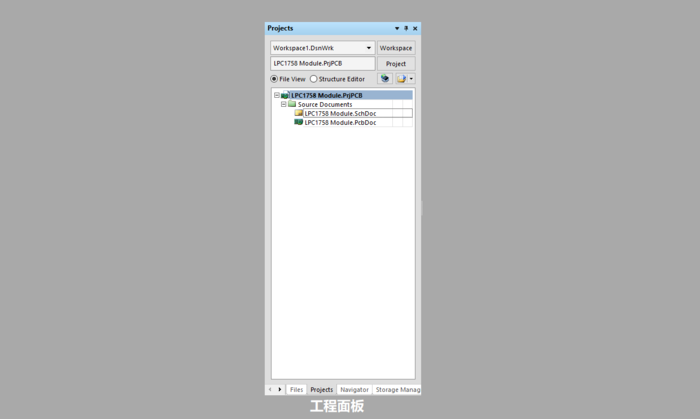
工程面板是项目管理面板,管理工作区或项目工程中的所有设计文件。打开的工程、文件都会显示在工程面板,在工程面板,我们可以关闭保存工程,工程中新建、添加、移除原理图或PCB文件等。

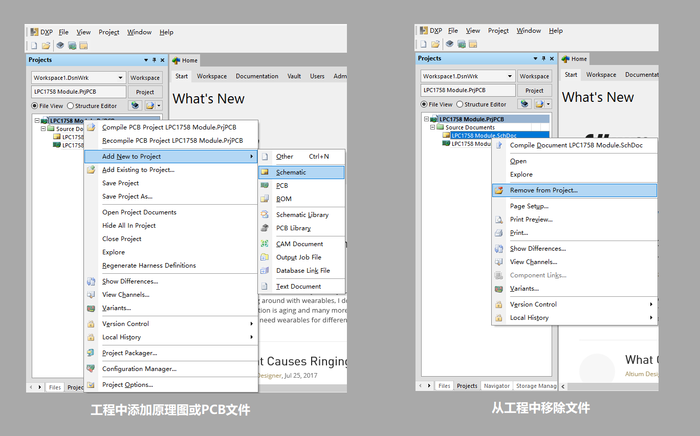
在对工程或工程中的文件进行编译操作后,可以使用导航面板浏览编译后的各种信息,包括元器件、电气连接、网络表等。用户能方便对设计文件中的各种对象进行查找、编辑和修改等操作。
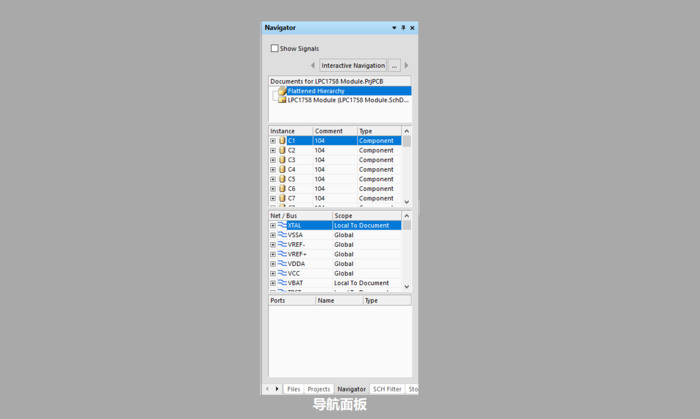

存储管理面板显示工程及文件的存储路径,以及文件打开修改及保存的时间记录等。
工程编译后会弹出[Messages]对话框。对话框上列出工程项目原理图中的所有出错及编译信息。以及PCB做DRC规则检查的时候也会弹出信息面板,有警告及错误信息时都会显示出来,有警告及错误信息要及时检查原理图及PCB是不是有问题,及时检查纠错。

原理图对象属性面板主要用于实时显示在原理图中所选中对象的属性,如类型、位置、名称等,用户可以直接通过该面板对选中对象的各种属性进行编辑修改。选中多个同类型的对象,可以通过该面板对这些对象进行批量修改。

在原理图文件编辑环境下,可以通过该面板来管理集成元器件库,以及通过该面板在原理图文件上放置元器件原理图符号,这个是在我们设计原理图时用到最多的面板。还可以通过该面板来管理我们的集成元件库。

PCB面板是PCB设计环境中独有的工作面板,通过该面板,根据用户选择的类别,如网络、元器件、规则等。

用户可以通过该面板准确的选择和定位选中的对象。被选中元件的封装会在PCB编辑环境中高亮显示。这样便于用户快速的查找元器件或网络在PCB中的位置。

在该面板中双击选中的对象,还可以打开对象的属性编辑窗口对该对象进行属性编辑。

12、[PCB Inspector]PCB对象属性面板
PCB对象属性面板功能与SCH对象属性面板相同。
免责声明:本文系网络转载或改编,未找到原创作者,版权归原作者所有。如涉及版权,请联系删